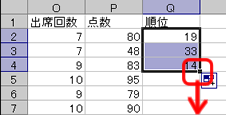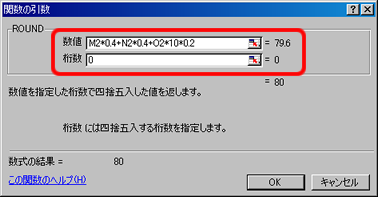成績の集計
「課題」、「テスト」、「出席回数」の3つの要素を使って、
個人の成績を点数化しましょう。
四捨五入
成績の配分は、「課題4割、テスト4割、出席2割」とします。
割合はパーセンテージであらわせば、「4割」は「40%」のことです。
課題とテストは100点満点で計算していますので、
出席回数(最大10回)を10倍すれば課題とテストと釣り合いが取れます。
したがって、次のような計算式で点数を求めることができます。
点数 = 課題の点×課題の割合 + テストの点×テストの割合 + 出席回数×10×出席の割合
すると、P2セルの内容は次のようになります。
=M2*0.4+N2*0.4+O2*10*0.2
このままでは小数点以下の数字になってしまうので、
小数点以下を四捨五入することにします。
それには、ROUND関数を使います。
- ROUND(指定された桁で、四捨五入する)
- 書式 : ROUND(数値, 桁数)
- 引数 : 数値 : 四捨五入する数値
- 引数 : 桁数 : 四捨五入する桁数
- 0か省略なら、最も近い整数
- 正の整数なら、指定された小数点以下の桁になるように四捨五入
- 負の整数なら、指定された整数部分の桁(1の位が0, 10の位が1)で四捨五入
- 例:A10セルの数値を小数点以下2桁まで表示するように小数点以下第3位を四捨五入
=ROUND(A10,2)
- P2セルをクリック
- 「関数の挿入」ボタンをクリック
- 利用する関数の選択
- 「関数の分類」から「数学/三角」を選択
- 「関数名」から「ROUND」を選択
- 「OK」ボタンをクリック
- 引数の設定
- 「数値」の欄をクリックし、「M2*0.4+N2*0.4+O2*10*0.2」と入力
- 「桁数」の欄をクリックし、「0」と入力
- 「OK」ボタンをクリック
条件判定
授業では、たいていの場合、成績をつける上での条件があります(あるものなのです)。
たとえば、次のようなものです。
- 小テストの点数が○点以下の場合は、期末テストは△点以上ないとダメ
- ○回以上欠席したら、期末のテストは受けられない
ここでは「5回以上欠席したものは点数は0とする」という条件をつけることにしましょう。
関数のネストを使えば、点数を求めることができます。
先ほどのROUND関数と組み合わせて、
第7回で紹介した、
条件判定のIF関数を使いましょう。
- IF(指定された条件(論理式)が合っているか(真)違っているか(偽)を判断し、真と偽のそれぞれの場合の結果を返す)
- 書式 : IF(論理式, 真の場合, 偽の場合)
- 引数 : 論理式 : 評価する条件(比較演算子を使う)
- 引数 : 真の場合 : 論理式の結果が真(TRUE)の場合に返される値
- 引数 : 偽の場合 : 論理式の結果が偽(FALSE)の場合に返される値
- 例:D1セルの値が0なら"ゼロ"を、0でないなら"ゼロじゃない"と表示
=IF(D1=0,"ゼロ","ゼロじゃない")
論理式には、次のような比較演算子を使います。
条件を正しい場合は「TRUE」(真)、
正しくない場合は「FALSE」(偽)と判断します。
| 演算子 | 式 | 内容 | 例 | 結果 |
| =(等号) | A=B | AとBが等しい | 1=2 | FALSE |
| <>(不等号) | A<>B | AとBが等しくない | 3<>4 | TRUE |
| >(〜より大きい) | A>B | AがBより大きい | 5>6 | FALSE |
| <(〜より小さい) | A<B | AがBより小さい | 7<8 | TRUE |
| >=(〜以上) | A>=B | AがB以上である | 9>=10 | FALSE |
| <=(〜以上 | A<=B | AがB以下である | 11<=11 | TRUE |
ここでの条件「5回以上の欠席したものは点数は0」を言い換えれば、次のようになります。
- 条件:「出席回数が6回以上かどうか」
- 6回以上(真):「成績を課題、テスト、出席回数から計算する」
- 6回未満(偽):「0とする」
この条件をIF関数を使うと、次のようになります。
IF(O2>=6, ROUND(M2*0.4+N2*0.4+O2*10*0.2,0), 0)
----- -------------------------------- -
条件 真の場合の結果 偽の場合の結果
この条件を使って、P2セルを次のように書き換えましょう。
- P2セルをクリック
- 数式バーをクリック
(計算式が編集できる状態になる)
- 「=IF(O2>=6,ROUND(M2*0.4+N2*0.4+O2*10*0.2,0),0)と入力
- &keyboard{Enter};キーを押すと、P2セルに計算式が設定される
計算できたら、P2セルの計算式をP3〜P37セルにコピーしてください。
順位
計算して四捨五入した成績の点数をもとに、
高得点からの順の、
成績の順位を求めてみましょう。
そして、
第6回で紹介した、
RANK関数と、
第6回で紹介した、
絶対参照も利用して、
Q2セルで成績の順位を計算してください。
Q2セルでの順位を計算できたら、
Q3〜Q37セルに計算式をコピーしてください。
次へ進んでください。
}}